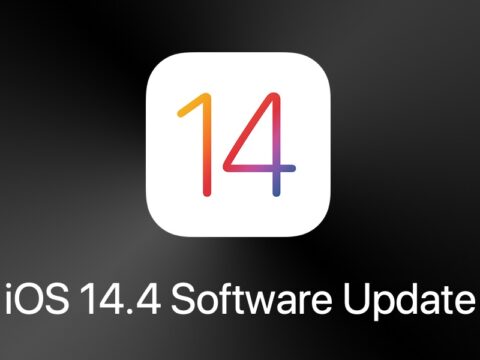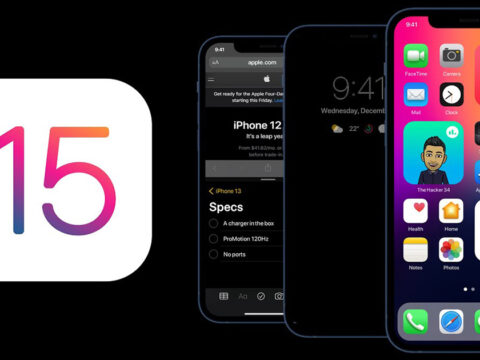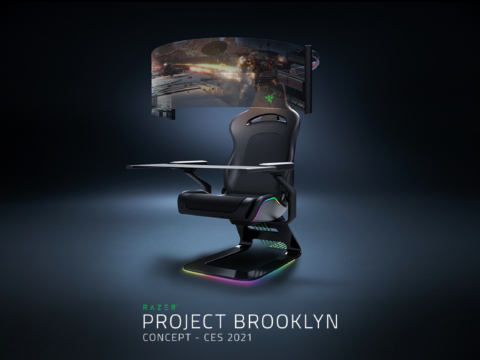Anteriormente grabar la pantalla de un iPhone o un iPad, era algo complicado; sin embargo gracias a iOS-11, ahora es posible grabar la pantalla sin depender de una app de terceros, y en este post vamos a mostrar como hacerlo.
Primeramente se debe activar la opción y para ello deberás acceder a AJUSTES > CENTRO DE CONTROL > PERSONALIZAR, ahí deberás deslizar la opción de «GRABACIÓN DE PANTALLA» a la sección e incluir.
Con estos pasos ya quedará habilitada la opción y cada que abras el Centro de Control verás un pequeño círculo de grabación con el que podrás grabara tu pantalla.

COMO COMENZAR A GRABAR Y PARAR
Para comenzar a grabar es muy sencillo y siguiendo estos pasos no tendrás problema.
Una vez que ya se tiene la opción de grabar pantalla en el centro de control, solo debe tocarla para que inicie a grabar, una vez selecciona la opción comenzará una cuenta de 3 segundos, la cual es de gran ayuda para cerrar el menú o bien dirigirte a la ventana que quieras comenzar a grabar de tu iPhone/ iPad.
De esta manera al pasar los 3 segundos todo lo que hagas quedará registrado en el vídeo.
COMO GRABAR CON SONIDO
Por default al grabar la pantalla de un iPhone/iPad esto se hace sin sonido; sin embargo para las circunstancias en las que se desee grabar el sonido con el micrófono del dispositivo es posible hacerlo de la siguiente manera:
Una vez que ya se este en el centro de control y se haya seleccionado la opción de grabar. se deberá mantener apretado hasta activar el menú 3D-Touch, donde se podrá ver la opción del micrófono y al hacer estos pasos, éste se volverá de color rojo y podrás comenzar a hablar mientras te mueves por el sistema operativo.
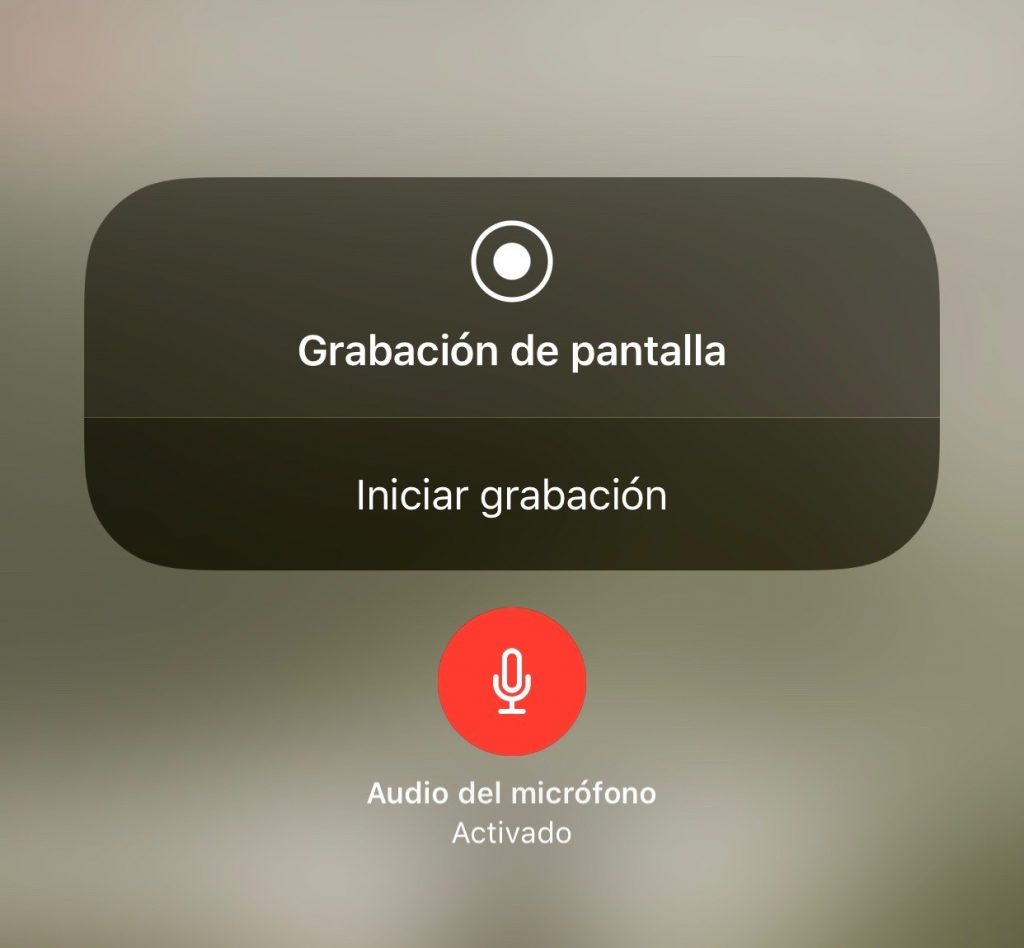
PARAR/FINALIZAR VÍDEO.
Para poder detener la grabación de tu pantalla, deberás tocar la barra roja que se encuentra en la parte superior de tu pantalla, ya que esta misma se muestra cuando comienzas a grabar (es algo que no se puede eliminar).
Una vez toques esa franja roja, te mostrará una alerta que te preguntará si deseas detener la grabación, en la cual solo deberás aceptar y con ello queda finalizado
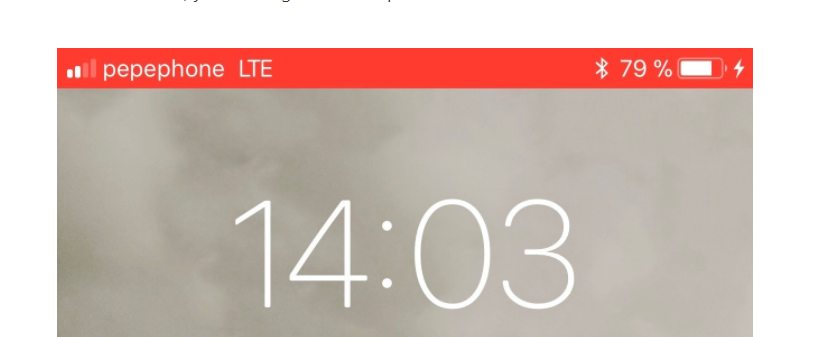
NOTA: este proceso es el mismo tanto para vídeos sin y con sonido.
Una vez finalizado el vídeo, te llegará una notificación que te indicará que tu vídeo se ha guardado en Fotos, puedes elegirla para que directamente te muestre dónde está ubicada la grabación.
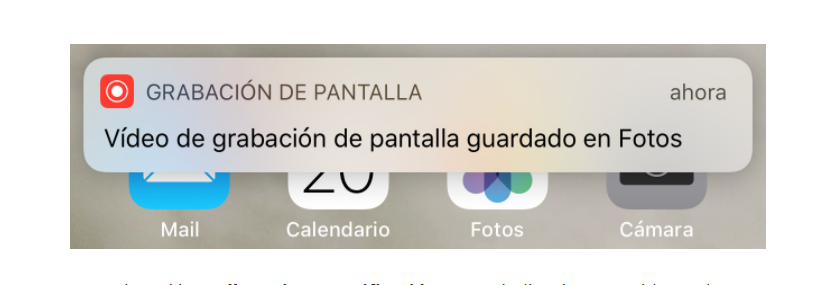
No omito el mencionar que una vez que ya este guardado tu vídeo de pantalla, puedes comenzar a «editarlo» ya que en la versión final de iOS 11, Apple ha eliminado la posibilidad de ajustar algunos parámetros y colocar filtros. Ahora, lo único que podemos hacer es acortar la grabación.
Para hacerlo, sólo hay que tocar la opción Editar, en la cual aparecerán los marcos amarillos de recorte de siempre. Solo será cuestión de que ajustes los marcos a tu gusto y así dejar fuera los trozo de vídeo que no quieres tener (por desgracia, aquí sólo podrás ajustar la duración a principio o fin, no entre medias).
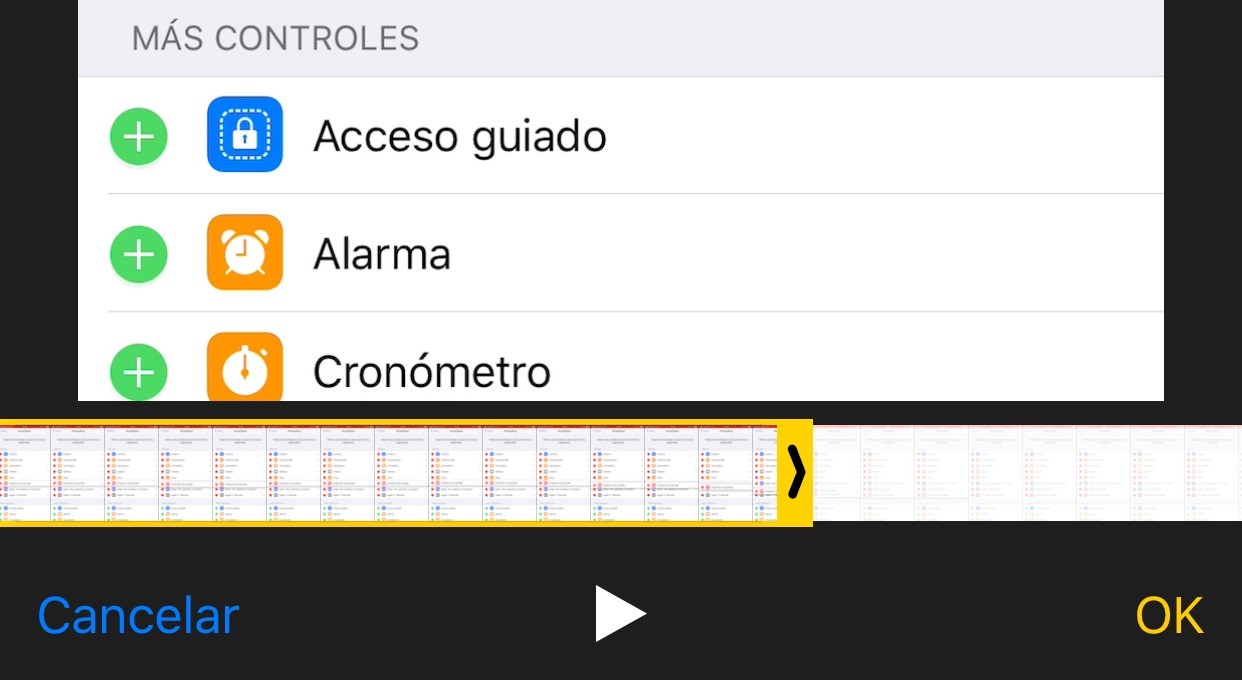
Una vez que hayas ajustado el vídeo, podrás guardar los cambios, los cuales, puedes elegir si deseas guardarlo en un clip nuevo para preservar el original y hacer otros cambios, o bien si sustituirá al original.